Comment supprimer définitivement un compte LinkedIn en 2025
- Comment supprimer définitivement un compte LinkedIn : Guide étape par étape
- Comment télécharger des données avant de supprimer un compte LinkedIn ?
- Que faire si vous ne voulez pas supprimer les données de votre profil LinkedIn ?
- Comment supprimer les données LinkedIn des moteurs de recherche
- Pouvez-vous récupérer un compte LinkedIn après sa suppression ?
- FAQ sur la suppression de votre compte LinkedIn
- Désactiver ou supprimer votre compte LinkedIn rapidement
Que vous souhaitiez supprimer LinkedIn parce que vous n'en avez plus besoin ou pour des raisons de confidentialité, il y a quelques points à prendre en compte avant de le faire. Par exemple, vos données, y compris vos contacts, vos commentaires et vos recommandations, seront définitivement effacées et irrécupérables. En revanche, Google peut toujours afficher votre compte dans les résultats de recherche.
Si vous voulez quand même continuer, j'ai rédigé ce guide complet sur la façon de supprimer un compte LinkedIn depuis un iPhone, un Android ou un ordinateur de bureau. Je décris comment supprimer un profil même si vous avez oublié votre mot de passe ou si vous n'avez pas accès à votre compte. J'explique également comment accélérer la suppression de votre compte dans les moteurs de recherche.
Avant de commencer, il convient de noter qu'il existe d'autres solutions que la suppression permanente, si c'est ce que vous préférez. Ainsi, ce guide traite également de la désactivation temporaire d'un compte, de la fusion d'anciens comptes avec de nouveaux, ainsi que des méthodes permettant d'améliorer votre confidentialité en ligne lorsque vous utilisez la plateforme. Entrons dans le vif du sujet.
Comment supprimer définitivement un compte LinkedIn : Guide étape par étape
Ce guide décrit comment supprimer définitivement votre compte LinkedIn. La procédure est pratiquement identique sur les navigateurs et les applications mobiles (y compris iPhone, iPad et Android).
Si vous êtes utilisateur de LinkedIn Premium, votre abonnement devrait être résilié automatiquement lorsque vous supprimez votre compte. Cependant, pour plus de sécurité, vous pouvez d'abord résilier votre abonnement LinkedIn Premium en vous rendant sur Vous > Accéder à mon compte Premium > Gérer le compte Premium > Gérer les abonnements > Annuler l'abonnement.
Ceci étant dit, voici comment supprimer votre compte LinkedIn en quelques clics :
1. Connectez-vous à votre compte LinkedIn, cliquez sur votre image de profil en haut à droite, puis sélectionnez Préférences et confidentialité.
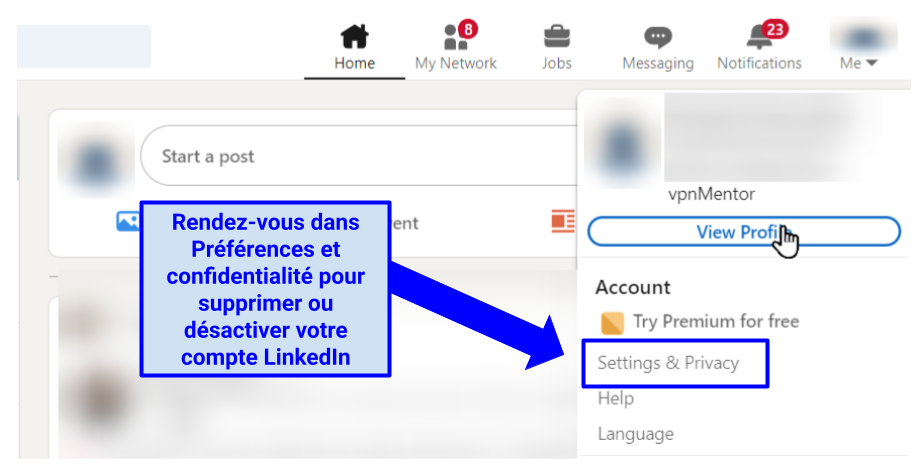 Vous pouvez accéder à vos paramètres depuis n'importe quelle page en cliquant sur l'icône de votre profil
Vous pouvez accéder à vos paramètres depuis n'importe quelle page en cliquant sur l'icône de votre profil
2. Sélectionnez l'onglet Préférences du compte sur la gauche, faites défiler jusqu'à Gestion de compte et cliquez sur Fermer le compte.
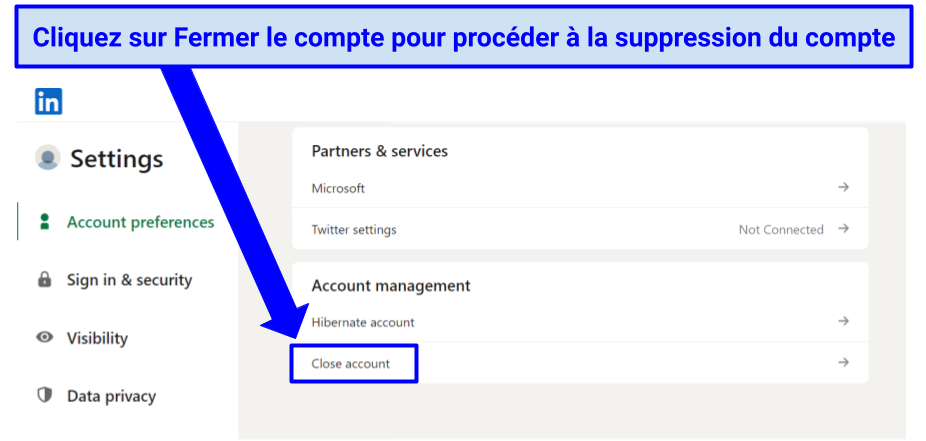 Cette option est disponible sur le site du navigateur et les applications mobiles
Cette option est disponible sur le site du navigateur et les applications mobiles
3. Vérifiez la liste des contacts et des autres données que vous perdrez après la suppression, puis cliquez sur Continuer.
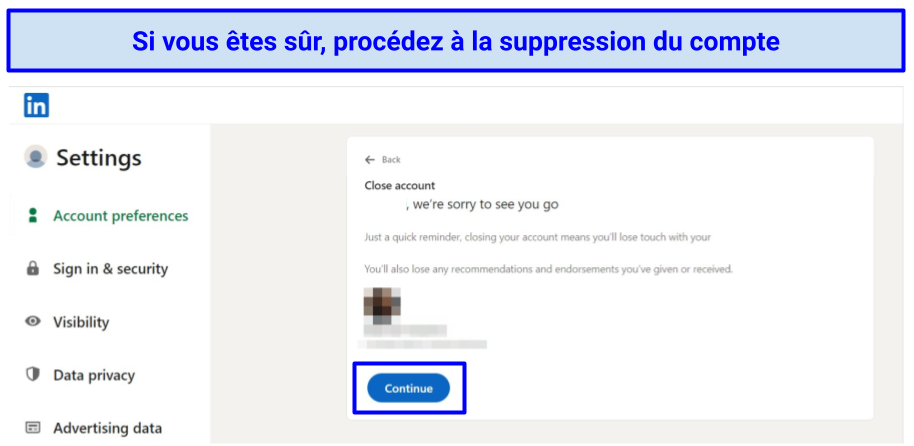 N'oubliez pas : vous perdrez tous vos contacts après avoir supprimé votre compte
N'oubliez pas : vous perdrez tous vos contacts après avoir supprimé votre compte
4. Sélectionnez une raison pour laquelle vous fermez votre compte et donnez votre avis à LinkedIn (c'est facultatif).
5. Saisissez votre mot de passe et suivez les instructions à l'écran pour confirmer votre décision.
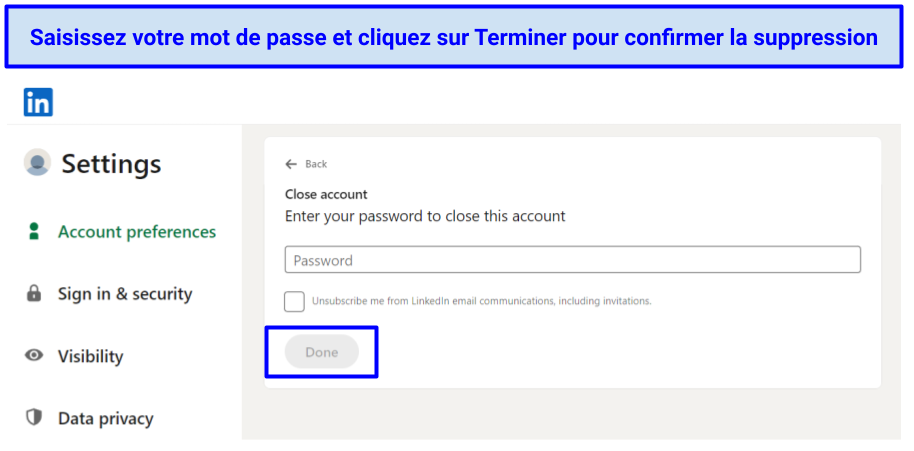 Cette page vous permet également de choisir de ne plus recevoir de communications de la part de LinkedIn
Cette page vous permet également de choisir de ne plus recevoir de communications de la part de LinkedIn
6. Sur la page suivante, cliquez sur Fermer le compte et confirmez en cliquant sur Oui.
Comment télécharger des données avant de supprimer un compte LinkedIn ?
Vous pouvez télécharger vos données avant de supprimer définitivement votre compte LinkedIn. Cette opération ne peut être effectuée que via votre navigateur, car la fonction n'est pas disponible dans les applications iPhone ou Android.
1. Dans Préférences et confidentialité, sélectionnez Confidentialité des données dans la barre latérale gauche.
2. Dans la section Comment LinkedIn utilise vos données, cliquez sur Obtenir une copie de vos données.
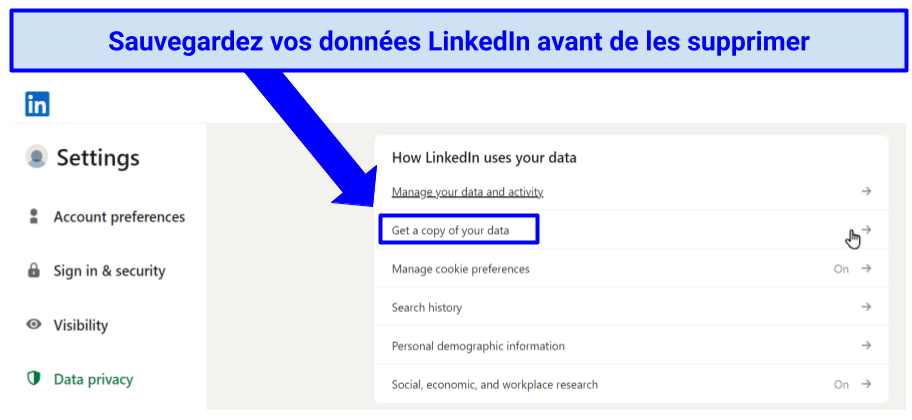 Pour ce faire, vous devez utiliser un navigateur sur PC, Mac ou Linux
Pour ce faire, vous devez utiliser un navigateur sur PC, Mac ou Linux
3. Choisissez de télécharger toutes vos données ou des fichiers spécifiques, puis cliquez sur Demander les archives.
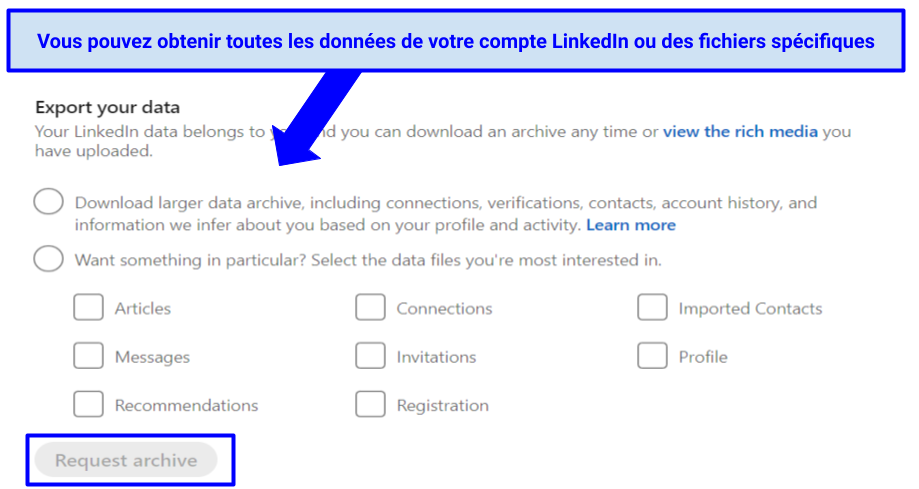 Vérifiez les types de données que vous souhaitez télécharger
Vérifiez les types de données que vous souhaitez télécharger
4. Attendez un e-mail contenant un lien de téléchargement. Celui-ci arrive généralement dans les minutes qui suivent, mais pour les téléchargements plus importants, il peut prendre jusqu'à 24 heures. Une fois l'e-mail reçu, le lien de téléchargement sera disponible pendant 72 heures.
Que faire si vous ne voulez pas supprimer les données de votre profil LinkedIn ?
Fermer votre compte signifie que vous devrez tout recommencer si vous décidez de vous réinscrire. Si vous souhaitez supprimer votre profil des résultats sur les moteurs de recherche, mais que vous ne voulez pas perdre toutes vos informations et connexions LinkedIn, voici quelques solutions alternatives que vous pourriez préférer à la suppression définitive.
Comment désactiver temporairement votre compte LinkedIn
La désactivation temporaire de votre compte vous permet de faire une pause avec LinkedIn sans supprimer votre compte ou vos données. Elle permet de conserver votre profil, mais le rend invisible pour les autres utilisateurs. Vous n'apparaitrez pas dans les recherches et votre activité (comme les mentions ou les commentaires) sera étiquetée comme provenant d'un « membre de LinkedIn », plutôt que de votre nom.
Le processus de désactivation de votre compte LinkedIn est le même sur le site web de bureau et sur les applications mobiles :
1. Dans Préférences et confidentialité, faites défiler jusqu'à l'onglet Gestion du compte et sélectionnez Désactiver temporairement le compte.
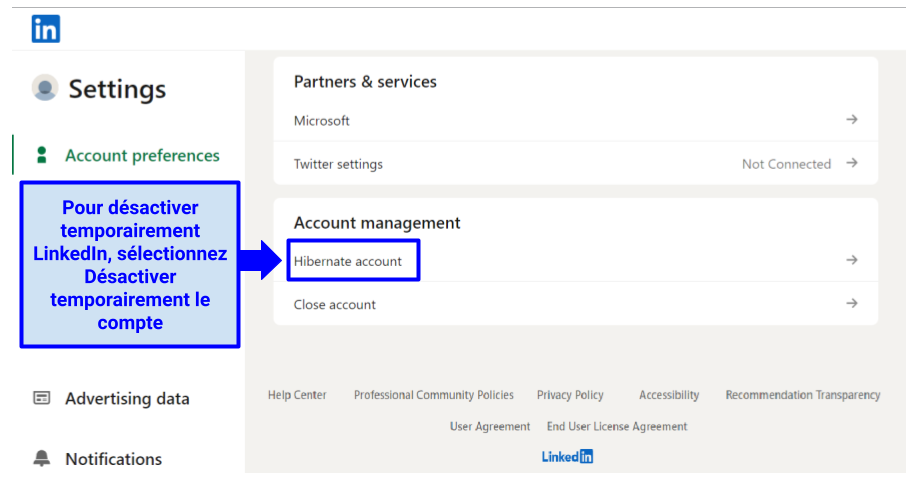 Le processus de désactivation est similaire à celui de la suppression d'un compte, mais vous ne perdrez pas toutes vos données
Le processus de désactivation est similaire à celui de la suppression d'un compte, mais vous ne perdrez pas toutes vos données
2. Choisissez la raison pour laquelle vous souhaitez désactiver votre compte et cliquez sur Suivant. Vous pouvez également consulter les conséquences temporaires de la désactivation de compte sur cette page.
3. Saisissez votre mot de passe et cliquez sur Désactiver temporairement le compte. Si vous vous connectez à LinkedIn via un tiers (comme Google, Facebook ou Apple), vous devrez peut-être créer un nouveau mot de passe à ce stade.
Une fois votre compte désactivé, vous devrez attendre jusqu'à 24 heures avant de pouvoir le réactiver. Comme pour la suppression d'un compte, la suspension de votre profil devrait automatiquement résilier votre abonnement Premium, mais il peut être judicieux d'effectuer cette opération manuellement au préalable.
Fusionner des comptes LinkedIn doubles en un seul
Au lieu de supprimer les anciens comptes ou les comptes en double, vous pouvez les fusionner avec votre compte principal. Vous pouvez ainsi transférer des contacts et d'autres données précieuses sans les perdre définitivement.
1. Identifiez les comptes en double. Recherchez votre nom sur LinkedIn. Le compte qui affiche une icône « Vous » est votre compte actuel ; tous vos autres comptes sont des doublons.
2. Rassemblez vos informations d'identification. Assurez-vous d'avoir accès aux deux comptes en vous munissant de vos identifiants de connexion. Si nécessaire, vous pouvez réinitialiser votre mot de passe sur le compte dupliqué en cliquant sur Mot de passe oublié ? sur la page de connexion et en suivant les instructions.
3. Rassemblez les URL de tous vos comptes. Cliquez sur l'icône Vous dans la barre d'outils supérieure de LinkedIn, puis cliquez sur Voir le profil. Copiez ensuite l'URL sous « Profile public & URL » dans la barre latérale droite. Collez-la et enregistrez-la dans un endroit sûr, car vous en aurez bientôt besoin.
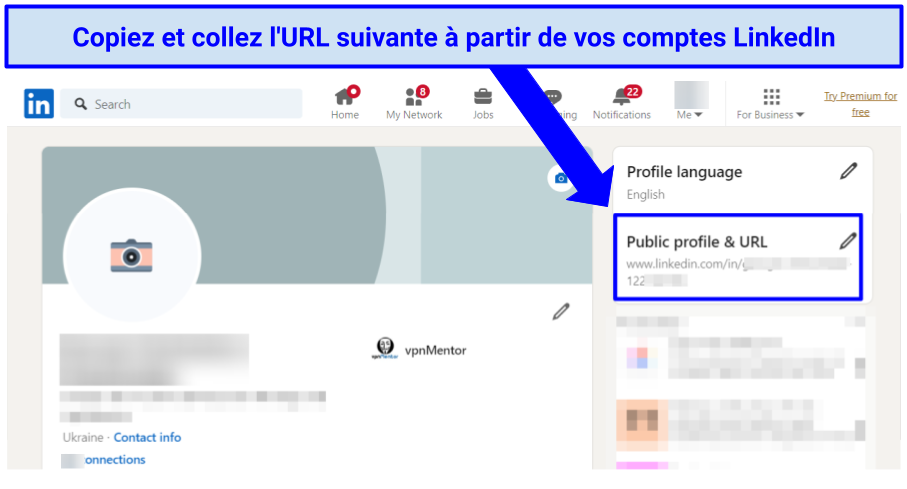 Vous pouvez également copier l'URL à partir de la barre d'adresse de votre navigateur
Vous pouvez également copier l'URL à partir de la barre d'adresse de votre navigateur
4. Contactez le service d'assistance de LinkedIn. Envoyez à l'équipe d'assistance les URL que vous avez collectées et demandez-leur de fusionner vos anciens comptes avec votre nouveau compte. Il se peut que vous deviez fournir les identifiants de connexion de chaque compte.
Comment supprimer les données LinkedIn de votre profil
Vous pouvez ajuster vos paramètres de confidentialité et supprimer des données spécifiques de votre profil LinkedIn plutôt que de supprimer l'ensemble de votre compte. Voici quelques méthodes à essayer :
- Dans Préférences et Confidentialité, sélectionnez la section Confidentialité des données. Ici, vous pouvez contrôler les préférences en matière de cookies, limiter la visibilité de votre profil et désactiver les publicités.
- Rendez-vous sur la page de suppression des données de LinkedIn, qui contient des instructions sur la suppression de données spécifiques de votre compte. Il s'agit notamment de l'activité du profil, du contenu partagé et des données de travail.
- Contactez l'assistance de LinkedIn et demandez-leur de supprimer toutes les données personnelles que vous ne souhaitez pas voir associées à votre compte.
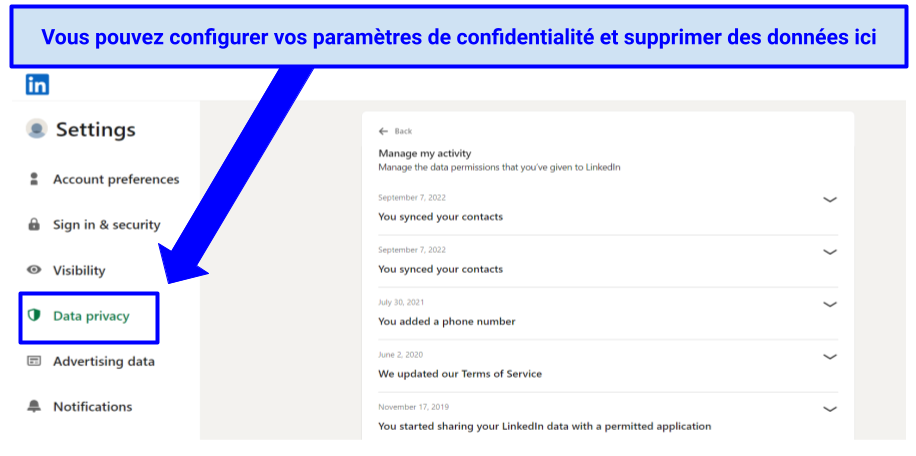 Heureusement, LinkedIn vous permet d'avoir un certain contrôle sur vos données
Heureusement, LinkedIn vous permet d'avoir un certain contrôle sur vos données
Utilisez un VPN pour améliorer la confidentialité de vos données sur LinkedIn
Un VPN protège votre activité des regards indiscrets sur LinkedIn ou tout autre site. En vous connectant à un VPN, vous réacheminez votre trafic via un serveur sécurisé. Cela permet d'attribuer une adresse IP différente à votre appareil, dissimulant ainsi votre emplacement réel. Les VPN cryptent également votre trafic, vous protégeant ainsi contre l'enregistrement des données (même lorsqu'il est effectué par LinkedIn) et des hackers.
Comment supprimer les données LinkedIn des moteurs de recherche
Si vous avez modifié ou supprimé votre profil LinkedIn, ces changements peuvent prendre quelques semaines avant d'être reflétés dans les résultats de recherche. Par exemple, un profil LinkedIn supprimé peut encore apparaître temporairement dans les résultats de recherche. Toutefois, il existe un moyen d'accélérer la suppression de vos informations LinkedIn des moteurs de recherche. Voici comment procéder :
1. Google : Envoyez une demande de suppression des résultats de recherche concernant un profil LinkedIn que vous avez récemment supprimé, ou d'actualisation d'un résultat périmé concernant un profil LinkedIn que vous avez mis à jour.
2. Bing : Utilisez l'outil de suppression de contenu pour supprimer le contenu obsolète des résultats de recherche.
3. Sites web : si vous trouvez un site web sur lequel figurent vos informations LinkedIn, contactez le propriétaire du site, le fournisseur de contenu ou le fournisseur de domaine pour demander sa suppression.
Pouvez-vous récupérer un compte LinkedIn après sa suppression ?
LinkedIn vous permet de récupérer (réactiver) votre compte dans les 14 jours suivant sa fermeture. Vous pouvez soit essayer de vous connecter avec vos identifiants, soit utiliser le lien envoyé dans l'e-mail de fermeture du compte. Voici un guide rapide, étape par étape, qui décrit la procédure à suivre :
- Saisissez votre adresse e-mail et votre mot de passe sur la page de connexion de LinkedIn. Vous pouvez également cliquer sur le lien figurant dans l'e-mail de fermeture du compte.
- Cliquez sur Réactiver pour lancer le processus de réactivation.
- Attendez un e-mail de LinkedIn et suivez les instructions pour confirmer la réactivation du compte.
FAQ sur la suppression de votre compte LinkedIn
Dois-je supprimer LinkedIn ?
C'est à vous d'en décider. Mais il existe de nombreuses raisons valables de supprimer LinkedIn - peut-être prenez-vous votre retraite ou êtes-vous fatigué d'assurer la maintenance de votre compte. Cependant, la suppression de votre compte est définitive et efface toutes les informations qui s'y trouvent. Bien que vous puissiez sauvegarder vos données au préalable, vous ne pouvez pas tout sauvegarder. Il est donc préférable de désactiver temporairement votre compte LinkedIn si vous ne voulez pas perdre vos connexions ou vos mentions.
Ceci étant dit, vous pourriez vouloir supprimer votre compte LinkedIn pour des raisons de sécurité. La plateforme professionnelle a fait l'objet de plusieurs failles de sécurité au fil des ans. Par exemple, 6,5 millions de mots de passe volés en 2012, des e-mails d'extorsion envoyés à partir de comptes piratés en 2018, et une violation des informations de contact en 2021.
Comment désactiver une page d'entreprise sur LinkedIn ?
Vous pouvez désactiver une page d'entreprise (ou un compte Entreprise) sur LinkedIn en accédant à la vue Super administrateur de la page. Cliquez sur Paramètres dans le menu de gauche et cliquez sur Désactiver la page (Désactiver la page vitrine). Avant la suppression, veillez à télécharger toutes les données LinkedIn nécessaires. Il est également important de noter qu'une page d'entreprise doit compter moins de 100 employés associés et aucune campagne publicitaire active pour que la désactivation fonctionne.
Puis-je supprimer le compte LinkedIn d'une personne décédée sans son adresse électronique et son mot de passe ?
Il est possible de supprimer le compte d'une personne décédée sans avoir à se connecter. Il suffit de contacter LinkedIn pour fermer ou commémorer le compte. La fermeture du compte supprime le profil de LinkedIn, tandis que la commémoration maintient le profil visible. Toutefois, si vous souhaitez fermer complètement le compte, le service d'assistance de LinkedIn vous demandera de fournir des documents juridiques attestant que vous pouvez agir au nom de la personne décédée.
La suppression d'une conversation LinkedIn efface-t-elle les deux parties du message ?
La suppression d'une conversation LinkedIn supprime uniquement les messages de votre compte. Vous ne pouvez pas supprimer ou modifier les messages que vous avez envoyés à d'autres personnes. Il convient également de noter que si la fermeture d'un compte LinkedIn efface vos données, les conversations que vous avez eues avec d'autres utilisateurs peuvent toujours être consultées par ces derniers.
Combien de temps faut-il pour supprimer mon compte LinkedIn ?
Vous n'avez besoin que de quelques minutes pour lancer le processus de suppression. Cependant, LinkedIn prend environ 24 heures pour supprimer votre compte et jusqu'à 30 jours pour effacer les données associées. Vous pouvez réactiver votre compte LinkedIn dans les 14 jours qui suivent le début de la suppression.
Désactiver ou supprimer votre compte LinkedIn rapidement
La suppression d'un compte LinkedIn est simple mais définitive. Lorsque vous vous débarrassez de votre compte, vous effacez vos contacts, votre contenu et vos opportunités de recherche d'emploi. Même si vous décidez de réactiver votre compte, certaines de ces données sont irrémédiablement perdues.
Si vous préférez éviter de perdre des informations importantes, envisagez plutôt de désactiver temporairement votre compte ou de modifier vos paramètres de confidentialité.



Dites-nous comment améliorer cet article dans les commentaires. Votre avis nous importe !